电脑c盘内存满了怎么办?如何释放空间?
3
2025-08-03
随着现代计算需求的增长,我们越来越多地依赖于我们的电脑来存储文件、安装应用程序、以及进行各种工作任务。但是,当电脑C盘内存占用过高时,可能会导致系统运行缓慢、频繁卡顿甚至崩溃。下面,让我们深入探讨如何有效地解决这一问题,并释放宝贵的空间。
我们需要了解C盘内存占用高的常见原因。C盘通常作为系统盘,存储了操作系统、应用程序、临时文件和用户数据等。随着使用时间增长,以下因素可能导致C盘空间紧张:
1.系统更新文件:Windows系统更新后,旧的系统文件可能未被自动清理。
2.临时文件和缓存:应用程序和系统缓存临时文件,随着时间积累,它们会占用大量空间。
3.重复的文件和大文件:用户可能不知道某些文件被复制或保存在了C盘中。
4.大应用程序和游戏:安装在系统盘的大型软件和游戏占用了大量空间。
5.错误的文件存放:用户可能习惯性地将下载的文件存放在C盘。
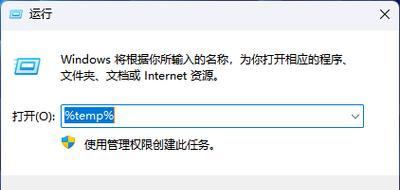
要释放C盘空间,可以从清理不必要的系统文件和临时文件开始。
1.清除Windows系统临时文件
打开“运行”对话框(快捷键Win+R),输入`%temp%`并回车。
在弹出的临时文件夹中,选中所有文件,右键选择“删除”。
2.清理磁盘空间
右键点击C盘图标,选择“属性”。
在“常规”标签页中,点击“磁盘清理”按钮。
系统会计算可释放的空间,并列出可以删除的文件类型,如临时文件、系统错误内存转储文件等,选择需要清理的项目并执行清理。
3.使用磁盘清理工具
打开“控制面板”,选择“系统和安全”下的“管理工具”。
双击“磁盘清理”工具,它会扫描电脑上的各个磁盘驱动器并建议清理项目。

1.卸载不再需要的应用程序
打开“控制面板”,选择“程序和功能”。
浏览列表,确定哪些程序不再使用,右键选择“卸载”或“更改”。
2.使用第三方卸载软件
使用如CCleaner等第三方卸载工具,它们可以提供更多选项来卸载程序并清理相关文件。
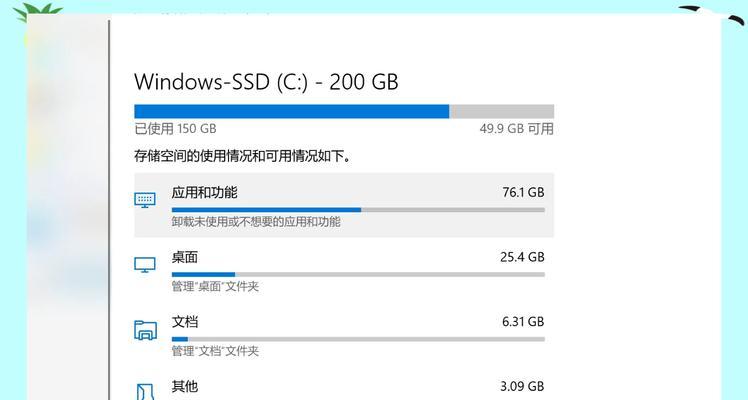
1.检查下载文件夹
打开“文件资源管理器”,导航至“下载”文件夹。
分类文件,删除不再需要的文件,考虑将重要文件移动到其他磁盘分区或外部存储设备。
2.使用文件分类工具
使用如WinDirStat、TreeSize等工具分析C盘,帮助识别并清理大文件。
1.移动用户文件夹
通过创建新的用户文件夹并将它迁移到其他磁盘分区,可以释放C盘空间。
2.移动应用程序
对于允许更改安装位置的应用程序,可以在“设置”中调整存储位置。
1.检查并删除旧的系统还原点
打开“系统属性”,点击“系统保护”标签,然后选择“配置”。
在配置窗口,你可以关闭系统保护、调整磁盘空间使用或删除旧的还原点。
1.设置存储感知
在“设置”>“系统”>“存储”中开启“存储感知”,它将帮助自动管理存储空间。
2.设置自动删除临时文件
在“存储”设置中,可以开启“临时文件”下的“删除使用过的临时文件”。
如果上述方法都不能满足需求,您可能需要考虑扩展硬盘空间或升级为更大容量的硬盘。
检查是否有空闲的硬盘插槽或SATA接口来安装新硬盘。
如果没有额外空间,可以考虑使用外部硬盘或固态硬盘(SSD)作为扩展。
1.使用云存储服务
考虑使用如百度网盘、微软OneDrive等云服务,将文件存储在云端。
2.定期维护硬盘健康
使用工具如CrystalDiskInfo检测硬盘健康状况,定期备份数据。
3.清理重复文件和文件碎片整理
使用专业的文件去重工具清理C盘中的重复文件。
定期执行磁盘碎片整理,有助于提高磁盘性能。
通过以上步骤,我们能够有效地释放电脑C盘的空间,优化系统性能。重要的是,这不仅是一次性的清理,更应成为您定期维护计划的一部分。记得定期检查C盘的空间使用情况,并及时清理不必要的文件和程序,这样您的电脑将能保持最佳的工作状态。
在维护电脑的过程中,您可能会遇到各种问题。如果您需要进一步的帮助,不妨咨询专业的IT支持人员。通过持续的学习和实践,我们都能成为更高效的电脑用户。
版权声明:本文内容由互联网用户自发贡献,该文观点仅代表作者本人。本站仅提供信息存储空间服务,不拥有所有权,不承担相关法律责任。如发现本站有涉嫌抄袭侵权/违法违规的内容, 请发送邮件至 3561739510@qq.com 举报,一经查实,本站将立刻删除。